Safari
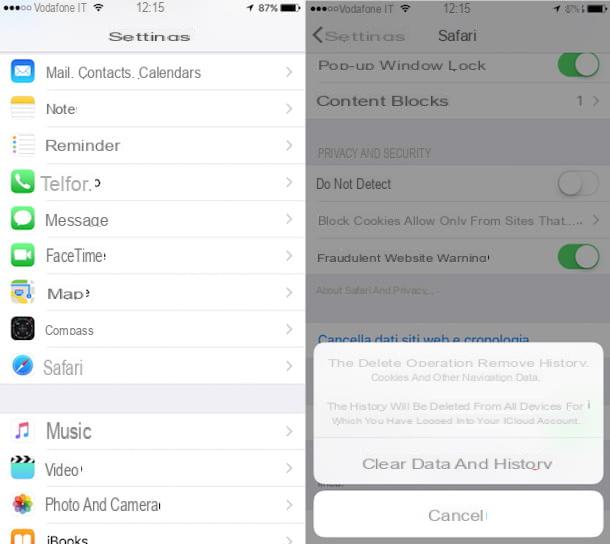
Si vous voulez apprendre à effacer l'historique sur iPhone et vous utilisez Safari comme navigateur principal, la première étape que vous devez faire est d'accéder à l'écran d'accueil de l'appareil et d'appuyer sur réglages (l'icône de la roue dentée). Faites ensuite défiler l'écran qui s'ouvre et sélectionnez l'élément lié à Safari.
À ce stade, faites défiler à nouveau vers le bas et appuyez d'abord sur la voix Effacer les données du site Web et de l'historique puis sur le bouton Effacer les données et l'historique de supprimer la liste des sites visités, les cookies et autres données de navigation dans Safari.
Alternativement, vous pouvez vous débarrasser de l'historique de Safari en démarrant le navigateur, en appuyant sur l'icône de livre deux fois de suite (d'abord en bas à droite puis en haut à gauche) et en sélectionnant l'élément Chronologie dans le menu qui s'affiche. Appuyez enfin sur le bouton clair et choisissez de supprimer tout l'historique ou seulement celui de la dernière heure, du jour en cours ou des deux derniers jours.
Si, par contre, vous souhaitez supprimer un seul site de l'historique Safari sur votre iPhone, appuyez sur l'icône de livre deux fois de suite (comme je viens de le dire), montez Chronologie, repérez l'adresse à supprimer, balayez de droite à gauche sur cette dernière et appuyez sur le bouton effacer qui apparaît à droite.
Tous les changements prendront effet immédiatement.
Chrome
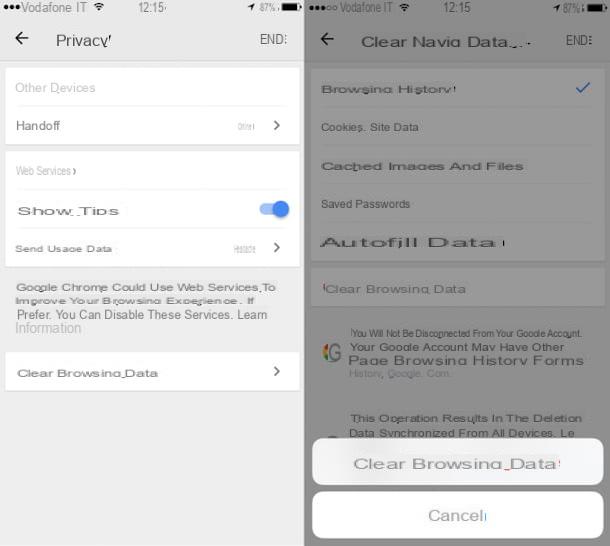
Vous voulez effacer l'historique sur iPhone mais vous n'utilisez pas Safari mais Chrome comme navigateur principal ? Aucun problème. Bien entendu, le navigateur Google Home inclut également une fonction de suppression des données de navigation. Voyons tout de suite comment l'utiliser.
Pour supprimer l'historique Chrome sur l'iPhone, il vous suffit d'accéder à l'écran d'accueil de votre iPhone, de lancer l'application en tapant sur son icône, d'appuyer sur le bouton Menu situé en haut à droite (l'icône avec les trois points) et sélectionnez l'élément réglages dans le menu qui s'affiche.
Dans l'écran qui s'ouvre, sélectionnez l'élément Confidentialité et appuie sur la voix Effacer les données de navigation qui se trouve en bas. Ensuite, assurez-vous qu'il y a une coche à côté de l'entrée Historique de navigation et sinon, appuyez dessus pour l'ajouter immédiatement, puis appuyez à nouveau et deux fois sur l'élément Effacer les données de navigation pour confirmer et terminer l'exécution de l'opération.
Si vous souhaitez ensuite supprimer également le reste des données, telles que les cookies et le cache. Pour ce faire, cochez également les éléments Cookies, données de sites, Images et fichiers mis en cache, Mots de passe enregistrés e Remplir automatiquement les données qui apparaissent à l'écran Effacer les données de navigation puis appuyez deux fois de suite sur l'article Effacer les données de navigation présente ci-dessous.
Si, par contre, vous souhaitez supprimer un seul site de l'historique Chrome sur votre iPhone, appuyez sur le bouton Menu situé dans la partie supérieure droite de l'écran du navigateur, appuyez sur l'élément Chronologie attaché au menu qui vous est présenté, repérez l'adresse à supprimer puis appuyez sur x situé à sa droite.
Encore une fois, les modifications prendront effet immédiatement.
Gardez à l'esprit que lorsque vous allez effectuer ces opérations, vous ne serez pas déconnecté de votre compte Google que vous utilisez éventuellement pour accéder à Chrome et pour naviguer en ligne avec le navigateur Web. Par conséquent, votre compte Google peut encore avoir d'autres formes de historique de navigation enregistré. Pour en savoir plus et supprimer ces données également, consultez mon tutoriel sur la façon de supprimer l'historique Google à travers lequel je vous ai expliqué en détail comment procéder.
Firefox
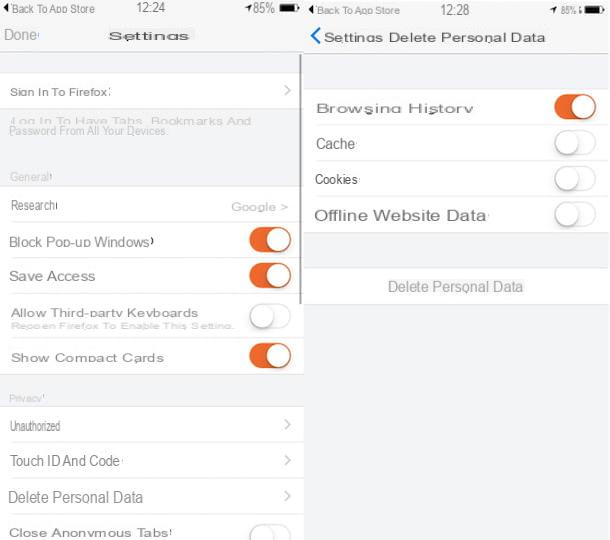
Si, par contre, vous utilisez habituellement Firefox et que vous souhaitez comprendre comment supprimer l'historique sur l'iPhone en intervenant sur le navigateur web du "panda roux", la première étape que vous devez faire est d'accéder à l'écran d'accueil de votre appareil et appuyez sur l'icône du navigateur d'accueil Mozilla.
Ensuite, appuyez surindicateur de carte qui se trouve en haut à droite, sélectionnez l'icône duéquipement situé sur le côté gauche de l'écran qui s'ouvre et sélectionne l'élément Supprimer les données personnelles du menu Confidentialité. À ce stade, assurez-vous que le commutateur à côté de l'élément Historique de navigation est activé ON (et sinon appuyez dessus) puis appuyez sur l'élément Supprimer les données personnelles présent ci-dessous puis vers le haut OK pour confirmer et terminer l'exécution de l'opération.
Si vous le souhaitez, en plus de l'historique, vous pouvez également supprimer d'autres données, telles que les cookies et les caches. Pour ce faire, continuez ON le levier que vous trouvez en correspondance avec les articles Cache, Biscuits e Données de site Web hors ligne annexé à la section Supprimer les données personnelles de Firefox puis appuyez d'abord sur Supprimer les données personnelles et alors OK.
Si, par contre, vous souhaitez comprendre ce que vous devez faire pour supprimer une seule adresse de l'historique, appuyez sur la toucheindicateur de carte qui se trouve en haut à droite, ouvrez un nouvel onglet en appuyant sur le symbole + en haut à droite, sélectionnez l'icône duregarder à partir de l'écran qui s'ouvre, localisez l'adresse à supprimer et supprimez-la de Firefox en la faisant glisser de droite à gauche et en appuyant sur le bouton effacer qui apparaît de côté.
Comme pour Safari et Chrome, même sur Firefox toutes les opérations qui viennent d'être vues pour effacer l'historique sur l'iPhone prendront effet immédiatement.
D'autres navigateurs
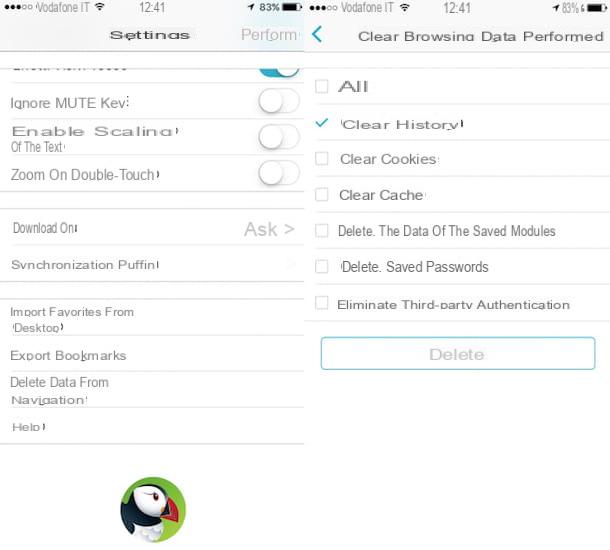
Utilisez-vous un autre navigateur Web (par ex. Macareux o Dauphin) de ceux que je vous ai déjà indiqués et j'aimerais comprendre comment supprimer l'historique sur l'iPhone ? Eh bien, en supposant que les éléments et les paramètres puissent changer d'une application à l'autre, en principe, tout ce que vous avez à faire est d'aller dans les paramètres du navigateur, d'accéder à la section relative à la confidentialité, celle dédiée à l'historique et de taper sur l'élément spécifique pour annuler ce.
Gardez également à l'esprit que, comme vu dans les lignes précédentes, la plupart des navigateurs pour smartphones offrent aux utilisateurs des options spécifiques pour supprimer des données supplémentaires, y compris les caches et les cookies. Vous devriez les trouver dans la même section à partir de laquelle vous pouvez effacer l'historique.
Comment effacer l'historique sur iPhone

























